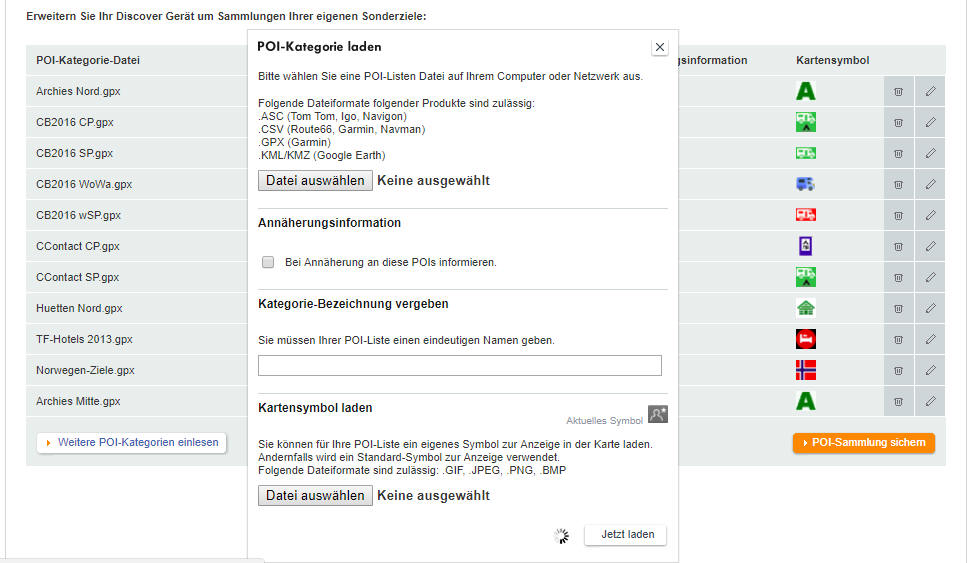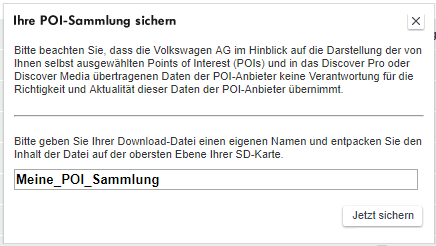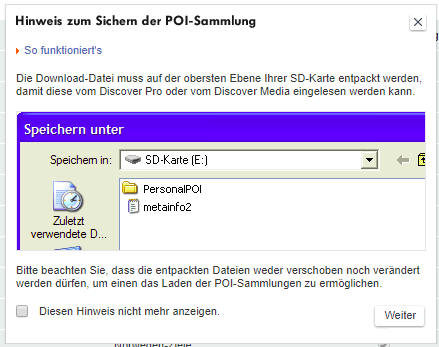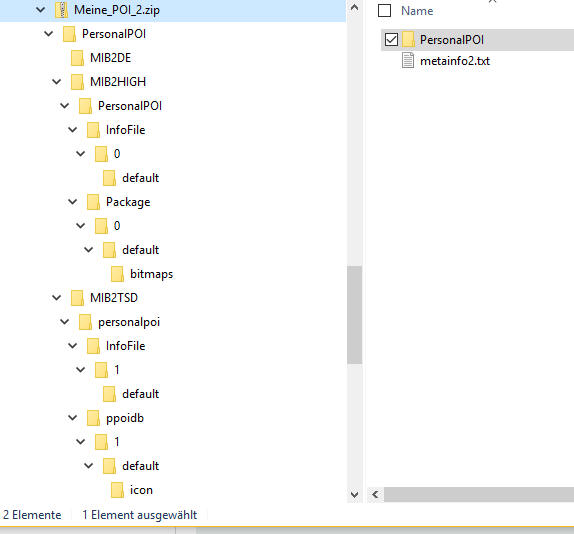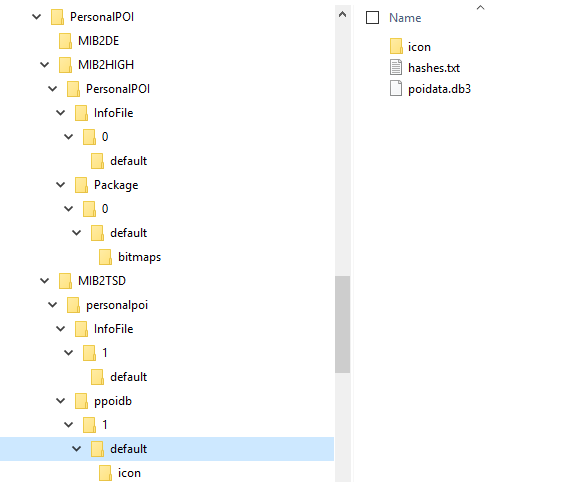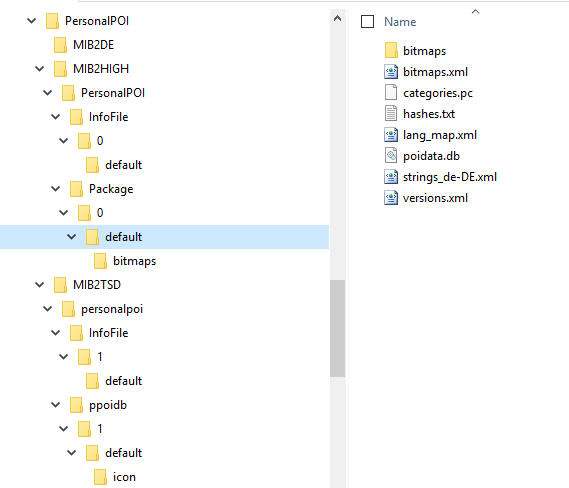VW RNS 510
Überblick
Sonstiges
Kartendatenmaterial aktualisieren
- Gesamtdauer Update (bei "V16 West"): knapp 1 Stunde.
- für Karten-DVD's zunindest bestimmter
Herkunft ist die Firmware 5238 zwingend erforderlich - unbedingt zuvor
sicherstellen.
- Version abfragen: Gerät ein, Taste "Setup" lange drücken,
dann "Version Info", runterscrollen

- sorry für den Staub - wie peinlich!
- "8536" ist die Karten-Version V16 West. V17 West hat "8557", V17
Ost "8555".
- Wagen an "Landstrom" anschließen, damit das RNS nicht automatisch
ausgeschaltet wird!
- Ich empfehle, trotzdem im Wagen zu bleiben und alle 10 min mal
zwischen Radio und Navi umzuschalten, das scheint den
Installationsvorgaqng nicht zu stören und es verhindert das
auto-shut-off.
- Update Sep 2022, auf V17, die letzte Version, die es geben wird:
auch Landstrom hilft nicht gegen den "Auto-Aus" nach ~10 min. Gäbe es
noch ein weiteres Mal, würde ich es während der Fahrt machen, wenn man
das Navi nicht braucht, oder beim Lesen im Auto.
- vielleicht aber hat auch der aktive Landstrom beim ersten Versuch,
der über einen Nachmittag ging, schon genügt, und es besteht ein
Unterschied zwischen "Gerät geht aus User-Sicht aus = auto shut off"
und "Gerät bekommt Ladestrom, auch wenn 'aus'"
- Der Update wird automatisch gestartet, sobald man eine neuere DVD
Version einlegt.
- Nach Einlegen der DVD dauert es erst mal einige Minuten, bevor
überhaupt die erste Frage kommt "von DVD aus navigieren oder
Datenupdate?".
- nebenbei: will man also ausnahmsweise mal direkt von der DVD
navigieren, z.B. im Bereich "Osteuropa", muß man ca. 10 min warten,
bevor og. Frage kommt!
- Nach "Updaten" kommt dann keinerlei weitere Meldung, aber der Prozeß
läuft, man hört nur gelegentlich mal ein Geräusch des Laufwerks.
Verliert man die Nerven und drückt die Auswurftaste, erst dann kommt ein
Warnhinweis.
<bild>
- Update Sep 2022, auf V17: genau diesen "Auswurf" habe ich nach 2
Tagen dann mal gedrückt. Diesmal hatte ich aber keine Zeit, darauf zu
achten, daß das Gerät sich nicht ausschaltet.
- Bei Problemen: evtl. muß ein Reset vom RNS510 druchgeführt werden: Taste
"vorwärts" + "rückwärts" + "Ansage (Sternchen ganz rechts)" gleichzeitig
drücken. Danach evtl. noch ein vorübergehende Umstellung auf "Zeitanzeige 12
Stunden", nach dem Ende wieder zurück auf "24 Stunden".
"Ziele SD-Karte" und
"Zielspeicher"
- Aufruf über "Neues Ziel"
- Nachteile gegenüber der "Eigene POI-Datenbank": Punkte werden nicht auf der
Karte angezeigt, bevor sie nicht als Ziel angesteuert werden (glaube
ich)...)
Ziele SD-Karte: aufbereiten
- müssen in Verzeichnis "\destinations"
der SD-Karte liegen. Auf dieser Karte können auch noch andere Dinge liegen
- früher gab es ein Tool auf den VW-Webseiten, mittlerweile
selbstverständlich offline, nur ladenneue Autos werden unterstützt. So ist
halt VW..

- es müssen einzelne VCF-Dateien sein, und natürlich nicht jeden
"Dialekts". Folgende Struktur müssen die Files haben:
- ...
Erstellung geeigneter VCF-Files
-
https://www.iit.comillas.edu/palacios/rns510.html = Java Programm
- gpx2vcf.exe: kann lokal installiert werden, ist aber auch etwas "sehr
kompakt" in der Benutzeroberfläche...
- "gpxinput": dorthin ein GPX-File stellen
- darin in den Punkt-Namen die / und Umlaute löschen, Länge kürzen
- Ausgabe sind einzelne VCF-Files in "destinations" ⇨ nach
[SD-Root]:\destinations kopieren
Eigene POI importieren und nutzen
- Vorteil: man kann die Punkte in der Karte permanent sichtbar schalten,
also nicht nur, wenn man sie zuvor gesucht und sie dann als Ziel ausgewählt
hat
- zur Nutzung dieser POI siehe hier
Quelldateien lokal bereitstellen
- POI-Listen/-Dateien in folgenden Formaten:
- .ASC (Tom Tom, Igo, Navigon)
- .CSV (Route66, Garmin, Navman)
- .GPX (Garmin)
- .KML/.KMZ (Google Earth)
- max. Größe 20 MB je Datei (zumindest galt dies für die WebApp vor
2018)
Daten auf dem PC vorbereiten (vor 2018)
- Folgendes galt bis 2018. Danach wurde wie üblich
die Unterstützung solch uralter Autos eingestellt - soll der Kunde
sich doch ein neues kaufen!

- Quelle:
http://www.volkswagen.de/de/navigation/rns-510/poi-listen-sammlung.html
- dummerweise scheint es das Tool nicht zum Download zu geben, somit ist
der weitere Verlauf absehbar. VW wird uns irgendwann "aushungern".
Hier wäre mal echt super, wenn sich ein kundiger Mensch betätigt. Key ist
offenbar die Umwandlung von *.gpx (= XML) zu *.db3 (ein altes
Datenbank-Format).
- ... und genau das ist 2018 auch so geschehen. Aber
es gibt jetzt ein Tool aus dem Netz, was man sich auch runterladen kann!
Webapplikation: "Auftrag" zusammenstellen>
- aus max. 20 solcher Dateien kann über die Web-Applikation auf
og. Webseite
eine Datenbank "*.db3" erstellt werden. Der Name der db3-Datei ist
beliebig. Ohne diese Umwandlung geht es nicht!
- aus jeder der Input-Dateien wird in der db3-Datei und somit später
im RNS 510 eine "Kategorie" innerhalb der "Personal POI"
- im RNS510 können später beim Gebrauch max. 10 dieser "Kategorien"
gleichzeitig aktiv geschaltet sein
- spezielles Icon (*.bmp oder *.png) mit max. 39 x 39 Pixel kann je
POI-Liste hinzugefügt werden
- Achtung: ab März 2018 darf es für das RNS 510 ausschließlich
*.PNG sein!
noch im Dezember 2017 war es erlaubt, auch *.BMP zu verwenden, d.h., es
wurde eine in das RNS 510 einlesbare *.db3-Datei erzeugt.
- je "Pärchen" (aus GPX und Icon) einen Namen vergeben
- Ergebnis-Beispiel:
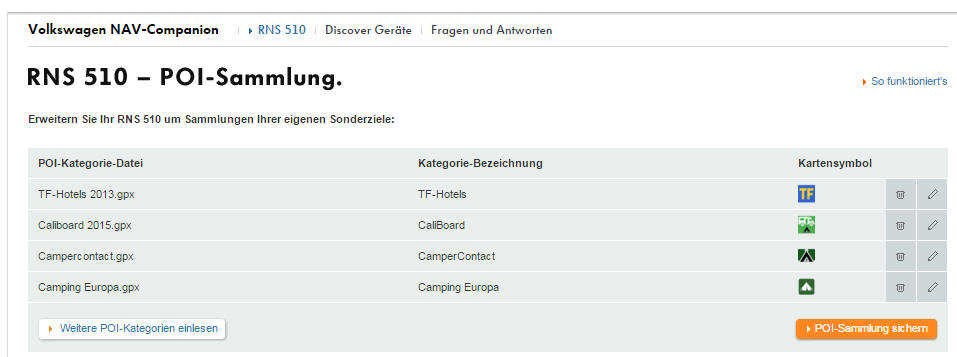
- Nachtrag 12/2017: im Dialog kann man je Quell-Datei noch wählen, ob die
Punkte für Annäherungsalarm vorbereitet werden sollen:
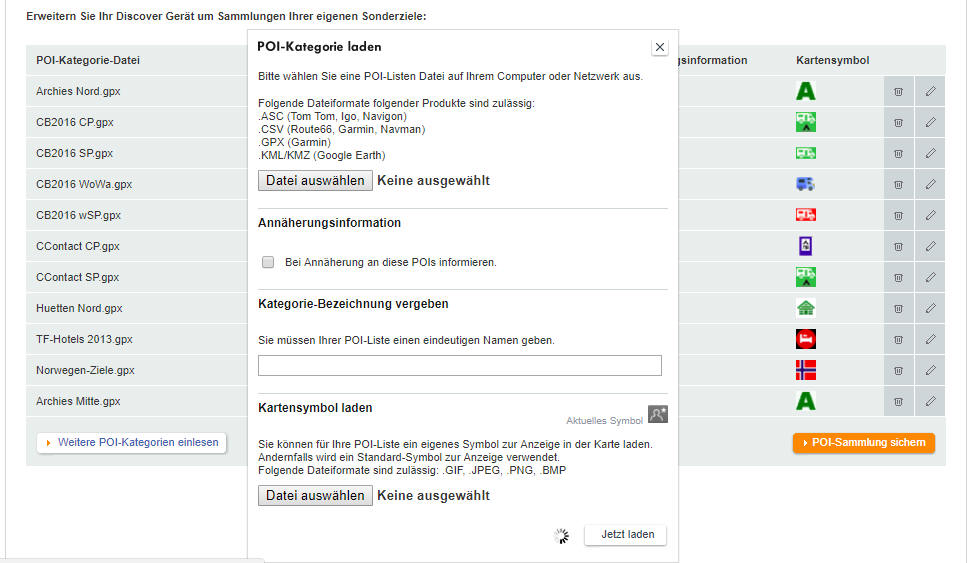
- dieses Kreuzchen darf für das RNS 510 offensichtlich für keine einzige
der Input-Dateien gesetzt werden! Das RNS 510 ist auf diese Funktion
noch nicht vorbereitet, die Ergebnisdatei wird dann anders strukturiert.
Vermutlich können nur die Gerätegernationen ab dem T6 etwas damit anfangen.
Webapplikation liefert Ergebnisdatei zurück
- danach wird auf dem VW-Server eine db3-Datei erzeugt und lokal
gespeichert (im Verzeichnis, wo auch die GPXe lagen).
- wurde in der Auftragszusammenstellung "Annäherung" angeklickt, wird eine ZIP-Datei erzeugt, diese Datei wird
dann lokal gespeichert (im Verzeichnis, wo auch die GPXe lagen). Hierfür auf
"POI-Sammlung sichern" klicken und Namen vergeben:
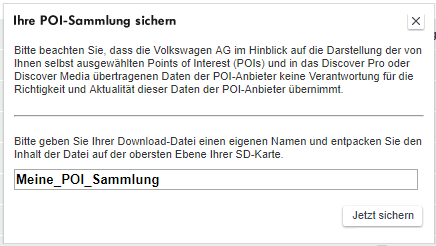
- diese ZIP erweist sich dann allerdings als nicht für das RNS510
brauchbar! Dann wurde irgendetwas bei der Erstellung gemacht, was nur
noch für die neueren Systeme brauchbar ist. Scheinbar...
Man wird für die "älteren" Systeme ausgehungert
- ... diesen Eindruck könnte man gewinnen. Das ist mies!
- Aktuelle (März 2018) Einschränkungen:
ZIP-Datei ins Navi bringen
- dieser Weg gilt offenkundig nur für Geräte ab T6,
nicht mehr das RNS 510!
- siehe Hinweis im Web-Dialog:
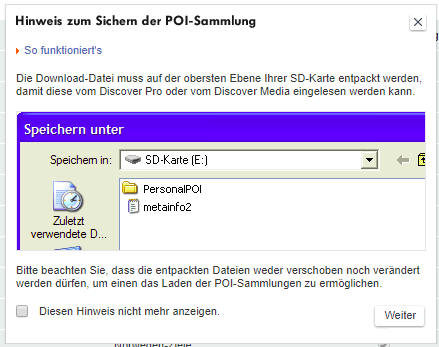
- ich vermute, für den Verzeichnis-Namen im Root gilt nach wie vor der Stand 2015.
Dateistruktur "Annäherungsalarm"
- Annahme: es wurde für mindestens eine der gpx-Dateien beim Einlesen in die Webapp
das Kreuzchen "Annäherung" angeklickt
- öffnet man das vom Server erzeugte ZIP-File, ist jetzt die
Verzeichnisstruktur wesentlich komplexer. Diese funktioniert jdoch nicht
mehr mit dem RNS 510 meines T5.2 , denn mittlerweile
gibt es eine neue Gerätegeneration, auf die dieses Vorgehen abgestimmt sein
dürfte.
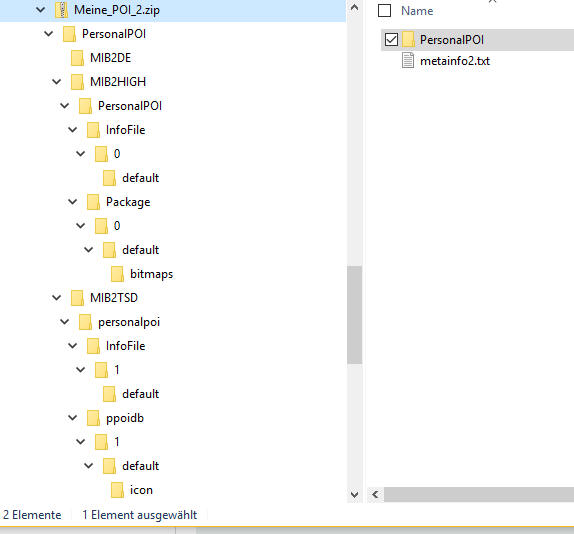
- die eigentlich wichtigen Dateien "db" oder "db3" liegen jetzt tief unten
vergraben, nicht mehr wie bisher "oben":
- ..\Meine_POI_2.zip\PersonalPOI\MIB2TSD\personalpoi\ppoidb\1\default
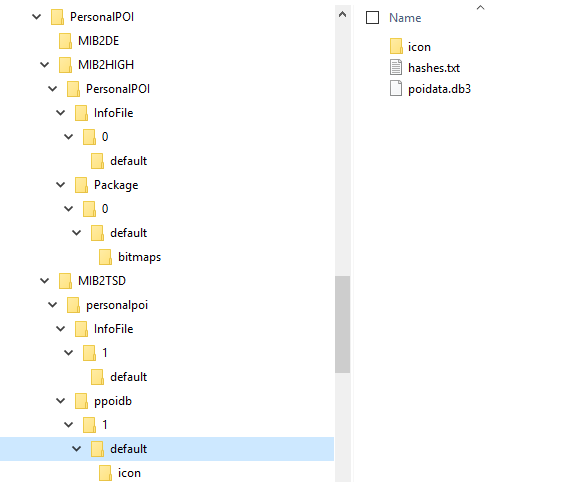
-
..\Meine_POI_2.zip\PersonalPOI\MIB2HIGH\PersonalPOI\Package\0\default
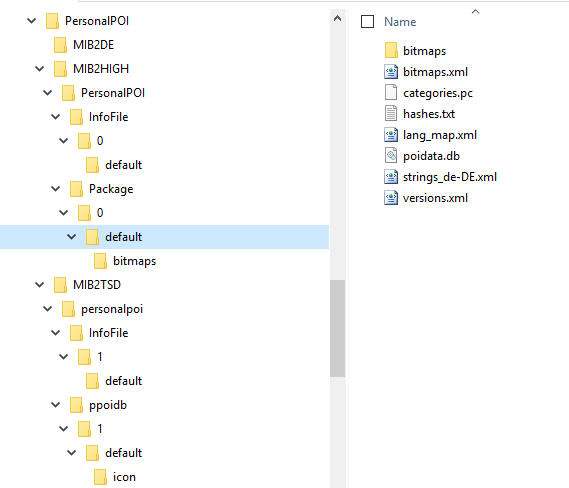
- ich bin gespannt, ob das mit dem RNS 510 funktioniert - glaube es
aber nicht...
Stand 2015
- dieser Weg funktioniert auch noch im Dez. 2017 (im März 2018 hat man
sich eine weitere Gemeinheit ausgedacht).
- für die Erzeugung einer in das RNS 510 einlesbaren "*.db3"
diesen Hinweis
beachten!
- die von der Web-App erzeugte Datenbank "*.db3" muß dann in ein Verzeichnis namens 'PersonalPOI'
auf der obersten Ebene der SD-Karte abgelegt werden:

- solch eine Datenbank bildet dann eine "Personal
POI-Listen-Sammlung"
- die Namen der einzelnen GPX-Dateien werden dann zu den "Kategorien"
Datei laden
- Kurzform: Setup ⇨ Einstellungen
⇨ Navigation ⇨
Meine Sonderziele (Personal POI) ⇨ Importieren
- Drücken Sie die Taste 'Setup' am Rand des Bildschirms, damit Sie in das
Menü 'Einstellungen' gelangen.
- Auf dem Bildschirm 'Einstellungen' drücken Sie bitte die Bildschirmtaste
'Navigation' um in das Menü 'Einstellungen Navigation' zu gelangen.
- Auf dem Bildschirm 'Einstellungen Navigation' drücken Sie bitte die
Bildschirmtaste 'Meine Sonderziele (Personal POI)'.
- Auf dem Bildschirm 'Meine Sonderziele (Personal POI)' drücken Sie bitte
die Bildschirmtaste 'Importieren'.
- Im Folgenden werden Ihnen die zum Import zur Verfügung stehenden Dateien
zur Auswahl angeboten. Nach erfolgter Auswahl einer Datei beginnt der
Import, dessen erfolgreicher Abschluss in einem Dialog-Fenster bestätigt
wird. Danach können Sie die SD-Karte wieder aus dem Gerät entfernen.
- es kann jeweils nur eine Personal POI-Listen-Sammlung im RNS 510
geladen sein kann. Wenn bereits eine POI-Listen-Sammlung im Gerät vorhanden
ist, so wird diese bei einem erneuten Laden einer POI-Listen-Sammlung
überschrieben.
POI benutzen:
Option A: Als Sonderziel auswählen und ansteuern
- Kurzform: NAV ⇨ Neues Ziel
⇨ Sonderziele ⇨
Kategorie ⇨ Personal POI
⇨ <Kategorie in der POI-Listen-Sammlung
auswählen> ⇨ fertig
- Drücken Sie die Taste 'NAV' am Rand des Bildschirms, damit Sie in das
Menü der Navigation gelangen.
- Im Navigations-Bildschirm drücken Sie bitte die Bildschirmtaste 'Neues
Ziel', um in das Menü 'Neues Ziel' zu gelangen.
- Auf dem Bildschirm 'Neues Ziel' drücken Sie bitte die Bildschirmtaste
'Sonderziele' um in das Menü 'Sonderziele' zu gelangen.
- Auf dem Bildschirm 'Sonderziele' können Sie unter dem Auswahlpunkt
'Kategorie' die Sonderzielkategorie 'Personal POI' am Ende der Liste
auswählen. Nach erfolgter Auswahl erscheinen die von Ihnen in Ihrer
POI-Listen-Sammlung vergebenen Kategorien. Die Auswahl einer der hier
angebotenen Kategorien führt Sie wieder auf den Bildschirm 'Sonderzielsuche'
zurück, wobei die entsprechende Auswahl übernommen wurde.
- Auf dem Bildschirm 'Sonderziele' können Sie zusätzlich zur der gewählten
Kategorie weitere Suchparameter wie Suchgebiet, Name und Telefonnummer
angeben und über die Bildschirmtaste 'Suchen' in die Liste 'Suchergebnisse'
überführen.
- In der Liste 'Suchergebnisse' werden Ihnen die entsprechenden Treffer
für die von Ihnen gewählte Kategorie angezeigt. Die Suchergebnisse sind
nach der Nähe zu Ihrem Standort sortiert.
- Die Auswahl eines Treffers aus der Ergebnisliste führt Sie zu der
Detailansicht des jeweiligen Sonderziels. Dort haben Sie die Wahl zwischen
den Optionen 'Speichern' und 'In der Karte anzeigen' oder Sie können mittels
'OK' die Navigation zu dem gewählten Sonderziel beginnen.
Option B: Auf der Karte anzeigen
- Kurzform: MAP ⇨ Extras
⇨ Auswahl Sonderziele ⇨
Sonderzielkategorie auswählen ⇨ Personal POI
⇨ <Kategorien in der POI-Listen-Sammlung
auswählen> ⇨ OK
- Drücken Sie die Taste 'MAP' am Rand des Bildschirms, um in die
Kartendarstellung des RNS 510 zu gelangen.
- In der Kartendarstellung drücken Sie bitte die Bildschirmtaste 'Extras'
und in dem sich öffnenden Menü die Bildschirmtaste 'Auswahl Sonderziele'. Es
öffnet sich der Bildschirm 'Sonderzielkategorie auswählen'.
- Auf dem Bildschirm 'Sonderzielkategorie auswählen' müssen Sie den Punkt
'Personal POI' am Ende der Liste auswählen. Nach erfolgter Auswahl
erscheinen die von Ihnen in Ihrer POI-Listen-Sammlung vergebenen Kategorien,
von denen eine oder mehrere zur Anzeige in der Karte ausgewählt werden
können.
- Mit dem Drücken der 'OK'-Taste werden die ausgewählten Kategorien mit
ihrem Kartensymbol auf der Karte angezeigt.
Epilog: VW nimmt das Tool offline...
Tja, das war's wohl, VW nimmt das Tool offline und zeigt uns Kunden den
Finger. Links dazu:
Nachfolge-Tool "PoiInspector"
- Juhuu, die Kunden sind nicht mehr auf die Gnade von VW angewiesen, solch
uralte Autos wie von 2013 zu unterstützen...
- ein Download (!, also ist man nicht mehr auf Gedeih und Verderb einer
Webseite ausgeliefert) ist hier
möglich - kostet ein paar Euro, die sich aber sehr lohnen. Ich meine mich zu
erinnern, daß die freie Demo-Version berzüglich der Anzahl von POI limitiert
ist.
- ich habe damit meine Sammlung von ca. 50.000 POI erfolgreich auf's
RNS510 bringen und dort nutzen können
-
Eine Dokumentation wird mit angeboten. Ich habe daran ein wenig mitgewirkt,
im Sinne der GPL.
- Das Tool schreibt die Daten direkt auf eine SD, und ist auch sonst in
der Summe viel leistungsfähiger und bequemer wie die alte WebApp.
- das Laden der erzeugten Datei und
deren Nutzung geht so wie früher.
Nachtrag Juli 2023
- beim Start kommt:

Das ist
zumindest bei mir (Win10, aktueller FireFox) so.
- die Folge davon ist, daß die Karten-Anzeige im Tool nicht funktioniert,
aber der Rest offenbar schon.

- Abhilfe ist dokumentiert:

Übernahme POI/Punkte aus Google
Maps
- Achtung: gilt März 2019!
- Link
Sonstiges
- Reset auslösen: 3 Tasten gleichzeitig, wie bei einem
bekannten Betriebssystem.
- beide Tasten neben dem CD Fach drücken < + > und gleichzeitig die
Sterntaste (ganz rechts aussen, neben dem CD Fach)